Ces jours-ci, très peu de gens qui brûlent Images ISO Sur les disques et les utiliser comme média Amorçable. Maintenant, il a été remplacé Alimenté par des clés USB Parce qu'il est plus rapide et plus pratique d'installer le système d'exploitation sur une machine.
Bien qu'il existe de nombreux outils Pour créer un lecteur USB amorçable Cependant, Microsoft a quelque chose à offrir, car il existe un moyen de le faire sans aucun logiciel. Tout ce que vous avez à faire est d’exécuter une invite de commande et de suivre quelques instructions simples. Jetons un coup d'oeil dessus:

Les étapes en bref, tout d'abord vous reformatez la clé USB. Ensuite, vous décompressez le fichier ISO que vous avez téléchargé. Et nous avons précédemment examiné les méthodes de téléchargement des copies Windows originales de Microsoft à travers les rubriques ci-dessous
- تحميل ويندوز 10 La nouvelle version de l'original gratuitement de Microsoft
- Telecharger Windows 7 ou 8 ou 8.1 La version originale de Microsoft
- Un nouvel outil de Microsoft Pour télécharger une copie officielle Et Windows authentique de 8.1.
Passons maintenant aux étapes détaillées.
Créer une clé USB amorçable sans logiciel sous Windows 10 (à l'aide de CMD)
Pour créer votre clé USB amorçable à l’aide de CMD, vous devez d’abord formater le lecteur USB à l’aide de diskaprt.
- Insérez le lecteur flash USB dans votre ordinateur.
- Ouvrez le menu Démarrer et tapez CMD pour rechercher une invite de commande. Cliquez avec le bouton droit de la souris sur Invite de commandes, puis cliquez sur Exécuter en tant qu'administrateur.
Vous pouvez également ouvrir une invite de commande en appuyant sur Windows + R -> Tapez CMD> appuyez sur Entrée.
- Une fois que la fenêtre d'invite de commande apparaît, tapez diskpart et appuyez sur entrée. Attendez que l'utilitaire diskpart démarre.
- Dans la nouvelle fenêtre diskpart, tapez list disk et appuyez sur Entrée. Il vous montrera tous les disques actifs sur votre ordinateur.
- Très probablement, vous verrez deux types de disques.
Disque 0 Est pour le disque dur et, Disque 1 Dédié à un lecteur USB d'une capacité totale.
Comme nous allons créer une clé USB amorçable avec CMD, nous allons travailler avec Disk 1.
- Type sélectionnez le disque 1 Dans la même fenêtre et appuyez sur Entrée. Vous recevrez un message “Le disque 1 est maintenant le disque sélectionné“. Cela signifie que toute autre opération effectuée affectera directement le disque 1.
- Type espace extérieur plus propre, Appuyez sur Entrée pour supprimer toutes les données du lecteur USB. La commande Nettoyer formatera le lecteur amorçable. Vous recevrez un message du type "Diskpart a réussi à nettoyer le disque" .
- Type create partition primary Et appuyez sur Entrée. Vous recevrez un message comme Diskpart a réussi à créer la partition spécifiée.
- Type Sélectionnez Partition 1 Et appuyez sur Entrée. La section 1 choisira de la configurer en tant que partition active.
- Ensuite, tapez infection Et appuyez sur Entrée. La section en cours sera activée.
- Maintenant, tapez format fs = ntfs rapide Et appuyez sur Entrée. Cette commande formate rapidement la partition actuelle en tant que système de fichiers NTFS.
- Type sortie Et appuyez sur Entrée. La commande exit ferme Diskpart mais pas la fenêtre CMD.
Pour copier manuellement des fichiers d’une image ISO sur votre ordinateur / DVD sur une clé USB amorçable:
Il ne vous reste plus qu'à ouvrir les fichiers contenus dans le DVD ou le fichier ISO, puis à les copier et les coller manuellement dans la mémoire de stockage USB. Cela rendra le lecteur USB amorçable sous Windows 10 (et versions antérieures).
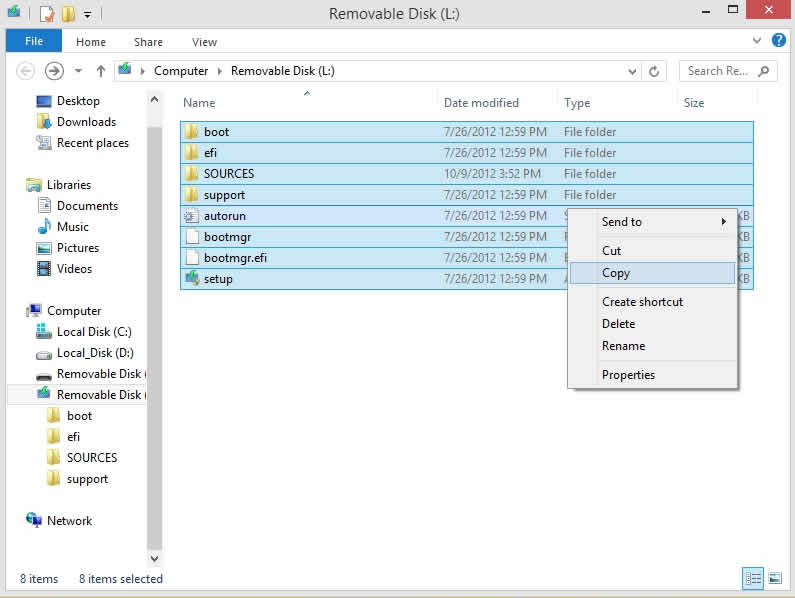
Copiez les fichiers d’un DVD sur une clé USB amorçable à l’aide de CMD:
Supposons que le lecteur USB est le lecteur G: et que le lecteur de DVD est associé à la lettre E. et que vous avez également inséré le DVD à partir duquel vous souhaitez copier des données pour créer un lecteur USB amorçable avec CMD.
Par défaut, le répertoire actif de l'invite de commande pour l'autorisation d'administrateur se trouve dans C: \ Windows \ System32>. Nous allons aller à l'invite de commande pour le définir sur DVD (E) comme Active Directory. N'oubliez pas qu'il doit y avoir un DVD dans le lecteur de DVD.
- Il suffit de taper E: Puis appuyez sur Entrée, le répertoire actif sera changé en E.
- Type boot cd Et appuyez sur Entrée. Le répertoire actif est maintenant remplacé par E: \ boot>
- Type bootsect / nt60 g: Et appuyez sur Entrée. Le secteur de démarrage sera créé sur le lecteur G: (lecteur flash USB).
- Type sortie Appuyez sur Entrée pour fermer l'invite de commande.
Jusqu'à cette étape, nous avons réussi à créer un lecteur USB amorçable, et le lecteur flash est prêt à être utilisé comme périphérique d'amorçage.
Pour installer Windows à partir d'un lecteur USB amorçable, il suffit de copier l'intégralité des fichiers d'installation du programme d'installation du DVD sur le lecteur flash USB.
- Pour ce faire, ouvrez une invite de commande comme dans les étapes précédentes.
- Une fois l'invite de commande ouverte, tapez copier e: \ *. * / s / e / fg: Puis appuyez sur Entrée. Attendez que tous les fichiers du programme d'installation du DVD soient copiés sur le lecteur USB. S'il vous plait
- Vous devez vérifier la lettre du lecteur USB et DVD. Ici, E est la lettre du lecteur de DVD qui conserve le DVD Windows, G est la lettre du lecteur USB externe.
Par conséquent, voici comment vous pouvez créer un lecteur USB amorçable sans logiciel prêt à être utilisé pour installer Windows 10.
Vous pouvez également utiliser l'outil de création multimédia.
Si vous utilisez CMD pour créer une clé USB amorçable à l’ancienne école, vous pouvez également obtenir de l’aide à partir de l’outil de création de support disponible pour Windows 10. Cet outil vous permet de télécharger un fichier ISO Windows 10 compatible avec votre ordinateur ou Créer un support de démarrage Directement.







